GIF
- 3. Editar e outras dicas de GIF+
Usar GIFs é uma maneira inteligente de tornar seus e-mails atraentes e cativantes para os leitores. No entanto, criar um GIF de email não é uma xícara de chá para ninguém. É por isso que reuni algumas das melhores dicas e truques para ajudar você a usar GIFs em suas mensagens de e-mail de forma eficaz. Com cada uma das ferramentas abaixo, você conhecerá as melhores opções para implantar GIFs animados em email, com excelentes resultados.
- Parte 1. Como criar GIF de email com o Bannersnack
- Parte 2. 5 Soluções para criar GIF de email on-line e grátis
- Parte 3. 4 etapas para criar facilmente GIF de email
- Parte 4. Conhecimento extra sobre o uso de GIF animado no email
Parte 1. Como criar GIF de email com o Bannersnack
Confiando nas melhores ferramentas para criação de GIF, como o Bannersnack , você pode criar facilmente um GIF de alta qualidade para usar em seus e-mails. Aqui está como usá-lo:
Etapa 1: visite o site do Bannersnack, crie uma conta e faça login.
Etapa 2: clique na guia Designer e toque em Criar um design . Você será redirecionado para uma nova página.
Etapa 3: Clique em Tamanho personalizado, defina Largura e Altura e toque em Pixels . Você pode assumir os pixels, digamos 300 x 200 antes de tocar no botão Criar .
Etapa 4: defina a cor de fundo preferida e toque na guia Imagens para adicionar imagens da sua unidade local. Você também pode adicionar fotos da coleção Bannersnack.
Etapa 5: agora você pode adicionar texto, título, cor de plano de fundo e muitos outros elementos ao seu banner.
Etapa 6: visualize o GIF e verifique se está funcionando. Para fazer isso, basta clicar no ícone de reprodução na parte superior da página.
Etapa 7: Agora clique no botão Salvar e aguarde o Bannersnack gerar seu design. Você pode editá-lo ainda mais, se necessário.
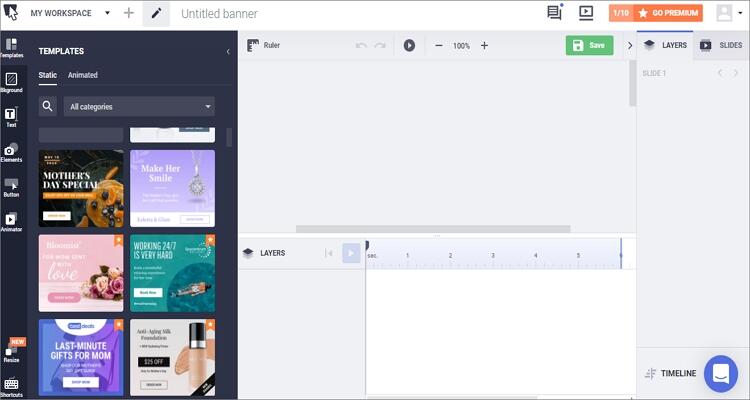
Parte 2. 5 Soluções para criar GIF de email on-line e grátis
Se você achar que o Bannersnack é muito complicado de usar, use essas opções on-line para criar GIFs gratuitos para e-mail.
1. UniConverter on-line
O UniConverter on-line é um dos fabricantes de GIF on-line mais amplamente utilizados. Permite alterar vídeo e imagens para GIF de maneira rápida e fácil. Além disso, suporta MP4, WebM, MOV, 3GP, JPG, BMP, PNG e muitos outros formatos.
Etapa 1: Inicie o UniConverter on-line e escolha as Imagens para GIF na seção Ferramentas .
Etapa 2: depois disso, clique na guia Imagens para GIF e importe seus arquivos de imagem.
Etapa 3: em seguida, defina suas preferências de GIF, como largura, altura, taxa de quadros, adição de marcas d'água e muito mais.
Etapa 4: finalmente, comece a criar seu GIF clicando no botão Criar GIF.
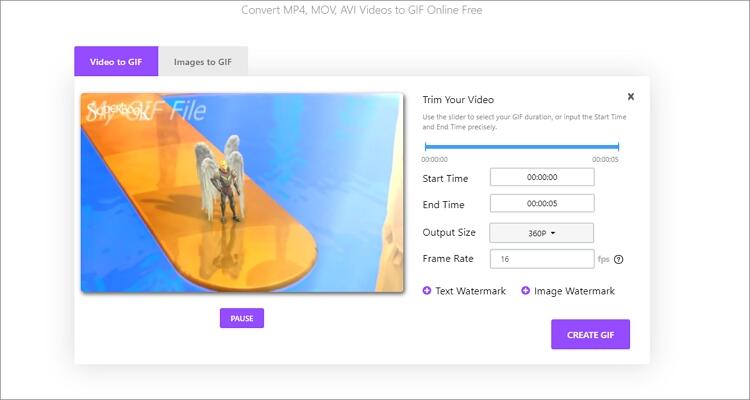
2. Filmora GRÁTIS para Meme Maker
O Filmora FREE Online Meme Maker é uma ferramenta online bem projetada e direta que cria GIFs de forma rápida e gratuita.
Etapa 1: inicie o Online Filmora e solte suas imagens no aplicativo. Você também pode tocar no botão Adicionar para fazer isso facilmente.
Etapa 2: Em seguida, clique no botão OK e adicione um texto ou fonte às suas imagens.
Etapa 3: finalmente, escolha o formato GIF e clique no botão CREATE para começar a transcodificar as imagens para GIF.
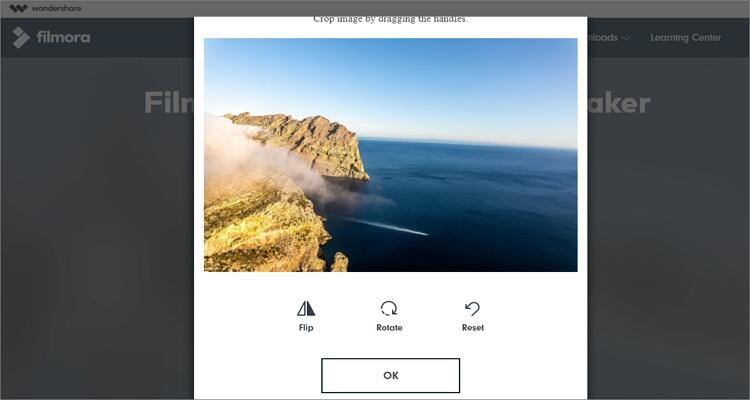
3. FreeGIFMaker
O FreeGIFMaker é outra ferramenta online incrível que suporta a criação de GIFs a partir de imagens. Os usuários também podem converter vídeos do YouTube em GIFs.
Etapa 1: clique no botão Carregar fotos e selecione as fotos desejadas.
Etapa 2: em seguida, defina o pixel e a velocidade do GIF antes de passar para a última etapa abaixo.
Etapa 3: Clique no botão CRIAR GIF . Seu GIF estará pronto para download em pouco tempo.

4. GIPHY
GIPHY é uma ferramenta on-line popular que você pode usar para criar, editar e fazer upload de GIFs animados para enviar por email. Basta registrar uma conta GIPHY e aplicar estas etapas:
Etapa 1: depois de assinar com o GIPHY, toque no botão Criar e clique no botão Escolher foto ou GIF para fazer upload de suas imagens.
Etapa 2: defina a duração do GIF e clique no botão Continuar para decorar . Agora você pode adicionar legendas, adesivos, textos e outras decorações.
Etapa 3: toque no botão Continue to Upload e clique no Upload to GIPHY . Agora você pode copiar o link do GIF e compartilhá-lo por email.

5. Gifmake
Por fim, você pode usar o Gifmake para criar GIFs gratuitamente online. Ele pode criar GIFs a partir da maioria dos formatos de imagem, incluindo JPG, PNG, GIF e JPEG.
Etapa 1: Abra o Gifmake no seu navegador e toque no botão Upload para selecionar duas ou mais imagens.
Etapa 2: agora otimize seu GIF ajustando o tamanho e a velocidade da imagem.
Etapa 3: por fim, visualize seu GIF e pressione o botão Download para salvá-lo localmente.
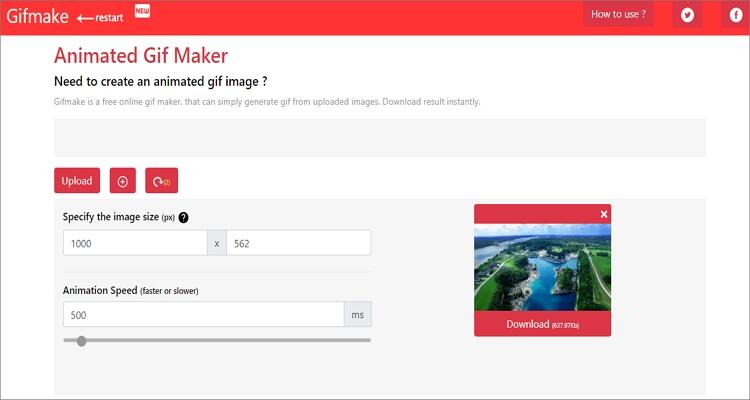
Parte 3. 4 etapas para criar facilmente GIF de email
O Wondershare UniConverter é o melhor criador e editor de GIF para qualquer usuário profissional ou amador. Está disponível em Windows e Macs e é rápido de instalar e usar. Dito isto, os usuários do Wondershare Uniconverter poderão criar GIFs grátis para e-mail a partir de formatos de imagem e vídeo como MP4, VOB, JPG, PNG e outros. Também pode otimizar GIFs predefinindo resolução, taxa de quadros e duração. Além disso, você terá um gravador de DVD grátis, conversor de arquivos, download de vídeo e uma caixa de ferramentas cheia de recursos.
Wondershare UniConverter - Ultimate GIF Maker
- Crie GIF de e-mail a partir de MP4, MOV, AVI, FLV, M4V, JPG, BMP, JPEG, PNG e muito mais.
- Converte todos os formatos de vídeo padrão em GIF de maneira fácil e rápida.
- Baixe vídeos de sites populares como YouTube, Dailymotion, Vevo, etc.
- Velocidade de conversão 30 vezes mais rápida que qualquer conversor convencional.
- Edite, aprimore e personalize seu arquivo de vídeos.
- Baixe / grave vídeos do YouTube e outros 10.000 sites de compartilhamento de vídeo.
- A caixa de ferramentas versátil combina metadados de vídeo, criador de GIF, transmite vídeo para TV, compressor de vídeo e gravador de tela.
- SO suportado: Windows 10/8/7, Mac OS 10.15 (Catalina), 10.14, 10.13, 10.12, 10.11, 10.10, 10.9, 10.8, 10.7, 10.6.
Abaixo está o guia passo a passo para criar um GIF de e-mail com o Wondershare UniConverter:
Etapa 1 Inicie o GIF Maker.
Depois de instalar este aplicativo, inicie-o e clique na guia Caixa de ferramentas antes de escolher a opção Criador de GIF .
![]()
Etapa 2 Importar arquivos para criar GIF.
Na janela Criador de GIF, selecione Vídeo para GIF para arquivos de vídeo ou Fotos para GIF para imagens. Em seguida, clique no botão + Adicionar arquivos para fazer upload de arquivos locais. Como você pode ver na foto, eu escolhi um arquivo de vídeo.
![]()
Etapa 3 Defina as preferências de GIF.
Agora você precisa definir e editar as preferências de GIF digitando o horário de início e término, taxa de quadros e tamanho da saída. Você também pode escolher o destino GIF em Salvar em .
![]()
Etapa 4 Converta em GIF.
Por fim, clique no botão Criar GIF , e seus arquivos de foto serão convertidos para GIF facilmente. Isso foi simples, eu sei!
![]()
Parte 4. Conhecimento extra sobre o uso de GIF animado no email
Sem dúvida, o uso de GIFs animados para e-mail é uma jogada inteligente, especialmente para fins comerciais ou de marketing. Os GIFs proporcionam uma sensação extra de prazer e diversão ao conteúdo. Dito isto, aqui estão algumas dicas essenciais a serem lembradas:
- Mantenha-se simples e direto - O GIF deve servir a um propósito e se concentrar diretamente na mensagem.
- Comunique sua mensagem principal primeiro - No primeiro quadro, é melhor ir direto à sua mensagem e conversar com seu público antes de adicionar um GIF.
- O tamanho importa - se não for otimizado corretamente, o GIF pode se tornar um problema. Os arquivos GIF grandes são lentos e irritantes, principalmente ao abri-los por email ou site. Portanto, mantenha sempre o tamanho do seu GIF baixo para funcionar sem problemas.
Dominar como usar efetivamente o GIF de e-mail é vital para o sucesso geral dos negócios. Mas com as dicas e aplicativos acima, você pode dar errado em qualquer lugar. E não se esqueça de usar o Wondershare UniConverter para obter os arquivos GIF da mais alta qualidade.

